Простий та швидкий посібник з root-доступу для Android

Після рутування вашого телефону Android ви отримуєте повний доступ до системи та можете запускати багато типів програм, які потребують root-доступу.
Використання формату RAW на смартфонах дає значні переваги для фотографів, які бажають більше контролювати свої зображення та процес редагування. Оскільки файли RAW зберігають усі оригінальні дані, отримані датчиком камери, вони зберігають вищий динамічний діапазон, точне представлення кольорів і більше деталей порівняно зі стислими форматами, такими як JPEG.
Ця додаткова гнучкість дозволяє фотографам вносити значні коригування під час постобробки, наприклад змінювати експозицію, виправляти баланс білого та покращувати тіні чи світлі ділянки без погіршення якості зображення. Зйомка у форматі RAW особливо корисна під час зйомки сцен із складними умовами освітлення або при прагненні до певного художнього бачення, яке вимагає тонкого налаштування на етапі редагування.
Що таке Expert RAW?

Expert RAW — це потужна функція фотографування, доступна на деяких телефонах Samsung. Ця функція дозволяє фотографам знімати зображення у форматі RAW, надаючи їм більше контролю над процесом редагування та зберігаючи вищий рівень деталізації та якості кінцевого результату. У той час як стандартні зображення JPEG автоматично обробляються та стискаються програмним забезпеченням камери, що призводить до певної втрати деталей і гнучкості, у файлах RAW зберігаються всі оригінальні дані зображення, отримані датчиком камери, що дає змогу ширше налаштовувати під час постобробки.
Щоб отримати максимальну віддачу від Expert RAW, користувачі телефонів Samsung повинні мати певний досвід роботи з програмним забезпеченням для редагування зображень, таким як Adobe Lightroom або Photoshop, яке може працювати з файлами RAW. Ці додатки дозволяють користувачам повною мірою скористатися перевагами зображень із багатим вмістом даних, створених за допомогою Expert RAW, дозволяючи їм точно налаштовувати такі аспекти, як експозиція, баланс білого та контраст без шкоди для якості зображення. Зрештою, Expert RAW на телефонах Samsung дає змогу фотографам створювати візуально приголомшливі зображення з більшою гнучкістю та контролем, підносячи досвід мобільної фотографії на нову висоту.
Як використовувати Expert RAW на Galaxy S23
Хоча більшості власників Galaxy S23, швидше за все, ніколи не знадобиться робити фотографії у форматі RAW, можливість робити це – лише одна з чудових переваг використання телефонів Android. Маючи це на увазі, ось як ви можете завантажити та використовувати Expert RAW на Galaxy S23:
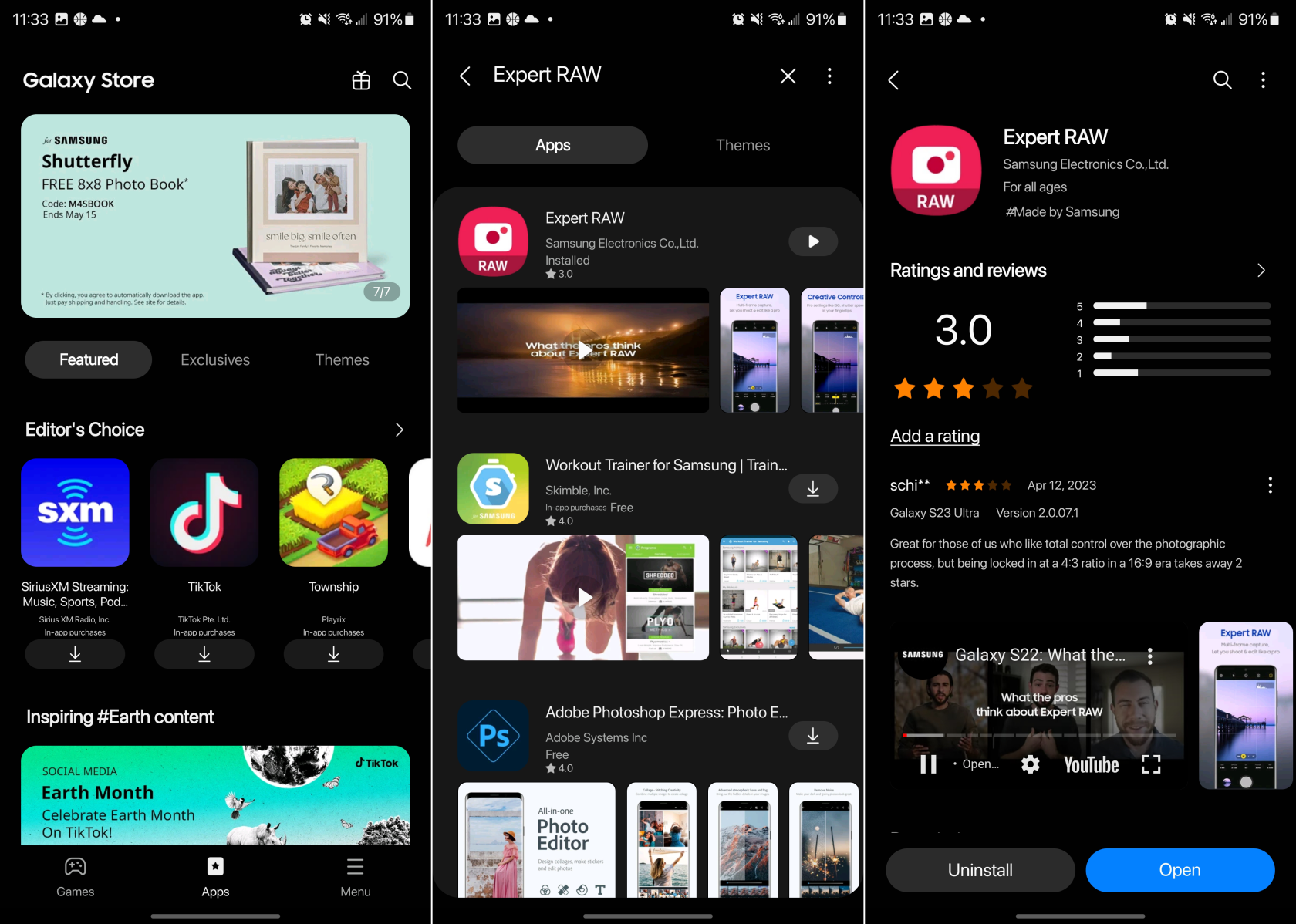
Після встановлення Expert RAW на головному екрані з’явиться новий значок програми. Це може бути несподіванкою, але Samsung вирішив відокремити програму Expert RAW від стандартної програми Camera, яка попередньо встановлена на вашому Galaxy S23.
Як ми вже зазначали, найбільшою причиною, чому ви захочете використовувати Expert RAW, є додаткові елементи керування, які пропонуються. До них належать такі речі, як баланс білого, швидкість затвора, фокус, світломір (EV) і ISO (регулювання світлочутливості). Деякі з цих інструментів можна знайти в основній програмі Камера, але Expert RAW більше призначений для професійних фотографів.
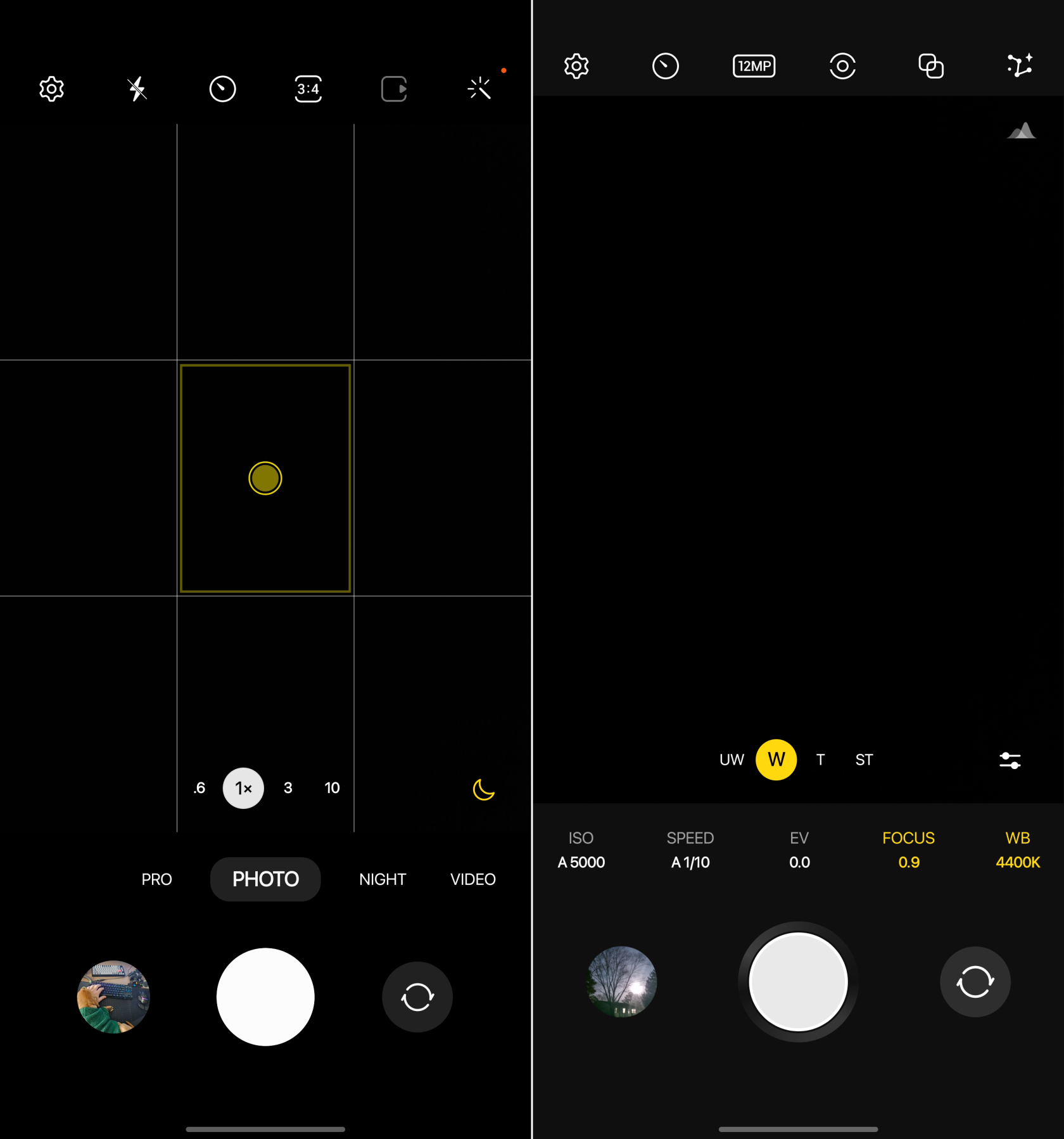
Стандартний додаток Camera (ліворуч) проти Expert RAW App (праворуч)
Але найприємніше в доступі до Expert RAW на Galaxy S23 те, що він відкриває двері для більшої кількості людей серйозно ставитися до мобільної фотографії. Є ще одна перевага використання Expert RAW на Galaxy S23, і це режим астрофотографії.
Це відрізняється від простої зйомки фотографій у нічному режимі, оскільки фактично знімається уповільнене відео нічного неба. Роблячи це, ви можете зафіксувати сповільнену зйомку різних сузір’їв. Компанія Samsung навіть зайшла так далеко, що запровадила перегляд типу доповненої реальності, надаючи вам карту сузір’їв над та навколо вас.
Налаштування для Expert RAW на Galaxy S23
Samsung чудово працює, надаючи користувачам безліч різноманітних опцій і налаштувань, з якими можна возитися. Ця тенденція продовжується в Expert RAW на Galaxy S23. Ці налаштування відрізняються від тих, якими ви користуєтеся в основній програмі Камера, тож вам не доведеться турбуватися про те, що між ними щось буде переплутано. З огляду на це, ось усі різні налаштування для Expert RAW на Galaxy S23:
Високоефективний RAW: заощаджуйте місце, знімаючи зображення RAW у високоефективному форматі.
Зберігайте зображення у форматах RAW, JPEG, RAW і JPEG.
Спеціальні параметри фото: додайте параметри для астрофотографії та зображень із багаторазовою експозицією на екран попереднього перегляду камери.
Зберігайте селфі у попередньому перегляді: зберігайте селфі у попередньому перегляді, не перевертаючи їх.
Автоматичний HDR: знімайте більше деталей у яскравих і темних областях знімків.
Теги розташування: додайте теги до своїх фотографій, щоб ви могли бачити, де вони були зроблені.
Автоматичне надсилання на ПК або планшет
Слідкуючий автофокус
Лінії сітки
Способи зйомки
Звук затвора
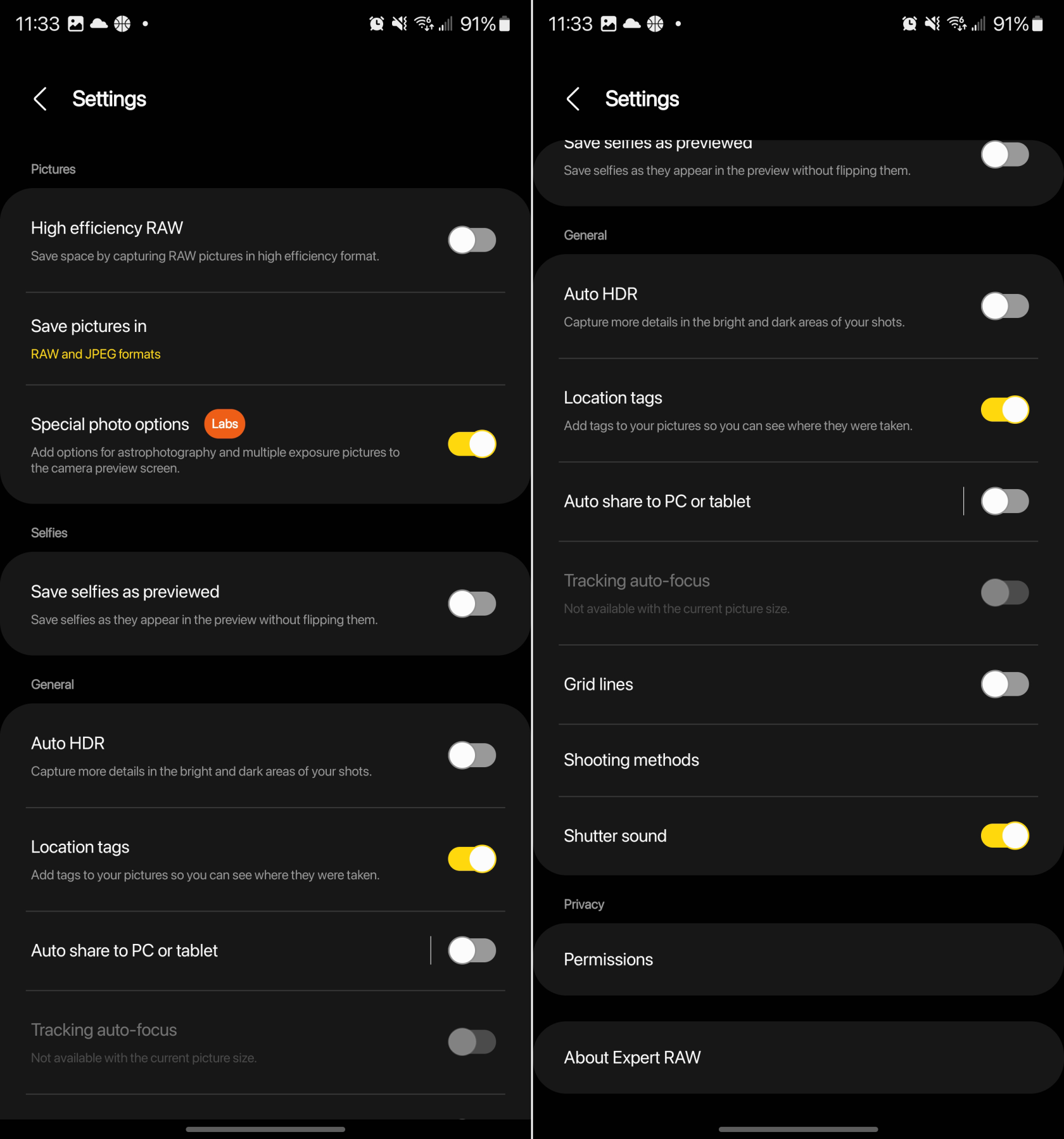
Однією з чудових переваг телефонів Android є контроль і універсальність. І хто краще, ніж Samsung, може спростити доступ до різних функцій і опцій, ніж будь-який інший виробник телефонів на ринку.
Після рутування вашого телефону Android ви отримуєте повний доступ до системи та можете запускати багато типів програм, які потребують root-доступу.
Кнопки на вашому телефоні Android призначені не лише для регулювання гучності чи активації екрана. За допомогою кількох простих налаштувань вони можуть стати ярликами для швидкого фотографування, перемикання пісень, запуску програм або навіть активації функцій екстреної допомоги.
Якщо ви залишили ноутбук на роботі, а вам потрібно терміново надіслати звіт начальнику, що вам слід зробити? Використати смартфон. Ще більш складно перетворити телефон на комп’ютер для легшого виконання кількох завдань одночасно.
В Android 16 є віджети екрана блокування, за допомогою яких ви можете змінювати його на свій смак, що робить його набагато кориснішим.
Режим «Картинка в картинці» в Android допоможе вам зменшити відео та переглянути його в режимі «картинка в картинці», переглядаючи відео в іншому інтерфейсі, щоб ви могли займатися іншими справами.
Редагування відео на Android стане простим завдяки найкращим програмам та програмному забезпеченню для редагування відео, які ми перерахували в цій статті. Переконайтеся, що у вас будуть красиві, чарівні та стильні фотографії, якими можна поділитися з друзями у Facebook чи Instagram.
Android Debug Bridge (ADB) – це потужний та універсальний інструмент, який дозволяє виконувати багато завдань, таких як пошук журналів, встановлення та видалення програм, передача файлів, отримання root-прав та прошивка користувацьких ПЗУ, створення резервних копій пристроїв.
Завдяки програмам з автоматичним натисканням. Вам не доведеться робити багато чого під час гри, використання програм або завдань, доступних на пристрої.
Хоча чарівного рішення немає, невеликі зміни у способі заряджання, використання та зберігання пристрою можуть суттєво уповільнити знос акумулятора.
Телефон, який зараз подобається багатьом людям, – це OnePlus 13, адже, окрім чудового апаратного забезпечення, він також має функцію, яка існує вже десятиліттями: інфрачервоний датчик (IR Blaster).







